- Autora Jason Gerald [email protected].
- Public 2024-01-19 22:11.
- Última modificació 2025-01-23 12:09.
Aquest wikiHow us ensenya a connectar dos routers (routers). En connectar dos encaminadors, podeu ampliar l’abast i el nombre màxim de connexions que pot gestionar la vostra xarxa d’Internet. La forma més senzilla de connectar dos encaminadors és utilitzar Ethernet, tot i que també podeu utilitzar un encaminador sense fils per connectar-vos al principal.
Pas
Mètode 1 de 2: utilitzar Ethernet

Pas 1. Definiu l’encaminador que voleu que sigui l’encaminador principal
Aquest enrutador principal es connectarà a un mòdem o a una presa de corrent. En general, us recomanem que utilitzeu el router més recent amb funcions més completes per ser el vostre router principal.
Si teniu dos routers idèntics, podeu triar-ne un

Pas 2. Definiu el router que voleu que sigui el router secundari
El router secundari serveix per ampliar la cobertura de la xarxa d’internet original. Us recomanem que utilitzeu un enrutador anterior.
Aquest enrutador controlarà la xarxa secundària quan creeu una xarxa LAN a WAN (vegeu més avall)
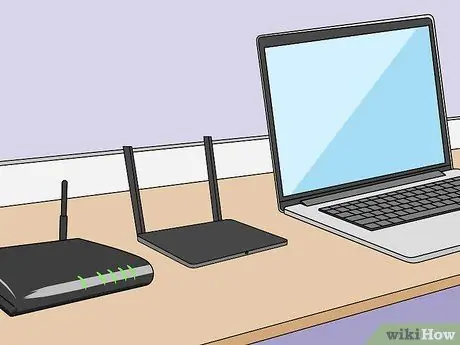
Pas 3. Col·loqueu els dos routers a prop de l'ordinador
Quan passeu pel procés de configuració inicial, col·loqueu l’encaminador a prop de l’ordinador perquè hi pugueu accedir fàcilment. Podeu col·locar-lo en un lloc permanent més tard.
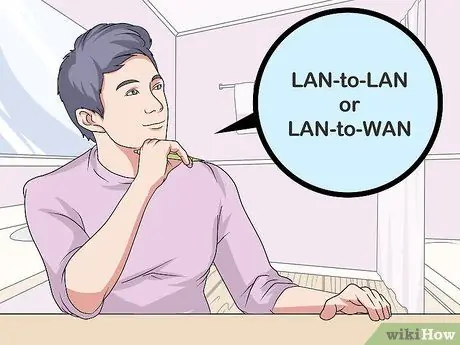
Pas 4. Decidiu si voleu utilitzar una connexió LAN a WAN o LAN a LAN
Tot i que podeu utilitzar un cable ethernet per a les dues connexions, hi ha lleugeres diferències en la manera com s’utilitzen:
- LAN a LAN: amplia la cobertura de Wi-Fi mitjançant la inclusió d’un segon enrutador. També podeu utilitzar aquesta connexió per compartir fitxers entre dispositius connectats a la xarxa, com ara ordinadors, telèfons intel·ligents i altres.
- LAN a WAN: crea una segona xarxa dins de la xarxa principal que permet establir restriccions a ordinadors, telèfons intel·ligents o altres dispositius connectats a la xarxa. No podeu utilitzar una xarxa LAN a WAN per compartir fitxers.

Pas 5. Realitzeu la configuració inicial al router
Connecteu l’encaminador principal al mòdem mitjançant un cable ethernet i, a continuació, connecteu l’ordinador a l’encaminador mitjançant un altre cable ethernet.
- Si utilitzeu un ordinador Mac, el port Ethernet no sol estar disponible. Podeu adquirir un adaptador Ethernet a USB-C (també conegut com a "Thunderbolt 3") per solucionar-ho.
- Si utilitzeu un ordinador Windows que no té un port Ethernet, adquireu un adaptador Ethernet a USB.
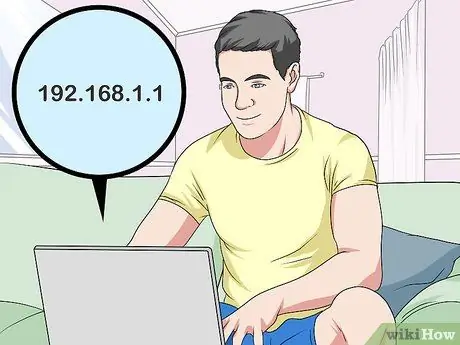
Pas 6. Configureu la configuració del router
Com que l’encaminador és el responsable de gestionar la connexió a Internet, configureu-lo com si només estiguéssiu fent servir un encaminador.
- Es pot accedir a la majoria d’encaminadors introduint l’adreça IP del router en un navegador web.
- Cada model de router té diferents paràmetres. Si no podeu trobar cap configuració o segment específic a la pàgina del vostre enrutador per a aquest mètode, llegiu el manual del vostre enrutador o visiteu les pàgines d’ajuda a Internet.
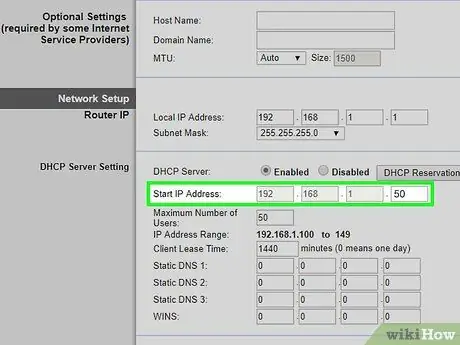
Pas 7. Canvieu la configuració de DHCP
Si voleu crear una xarxa LAN a WAN, aneu a la pàgina del router i configureu el servei DHCP al router principal per assignar una adreça entre 192.168.1.2 a 192.168.1.50.
- Si creeu una xarxa LAN a LAN, podeu deixar DHCP a la configuració predeterminada.
- Desconnecteu l'ordinador del router quan hàgiu acabat de configurar-lo.

Pas 8. Realitzeu la configuració del segon enrutador
Desconnecteu el primer enrutador de l’ordinador si és necessari i, a continuació, connecteu el segon enrutador a l’ordinador. A continuació, feu el següent:
- Aneu a la pàgina del router.
-
Canvieu l'adreça IP perquè coincideixi amb el primer encaminador i, a continuació, canvieu el penúltim dígit per un nombre superior (per exemple, de 192.168.1.1 a 192.168.2.1).
Si voleu crear una xarxa LAN a WAN, canvieu l'adreça IP WAN del router secundari a 192.168.1.51
- Assegureu-vos que el número de "Màscara de subxarxa" coincideixi amb el número del router principal.
- Desactiveu UPnP al segon enrutador si l'opció està disponible.
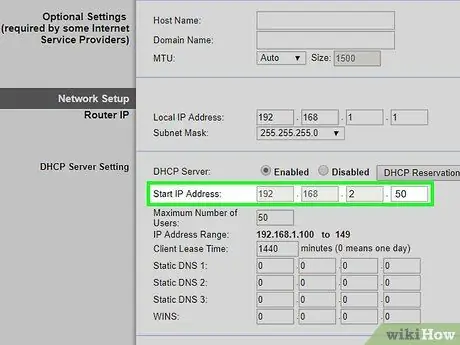
Pas 9. Configureu un servidor DHCP al router secundari
Si creeu una xarxa LAN a LAN, desactiveu el servei DHCP al router secundari. Quan creeu una xarxa LAN a WAN, el servidor DHCP del router secundari ha d'assignar una adreça entre 192.168.2.2 i 192.168.2.50.
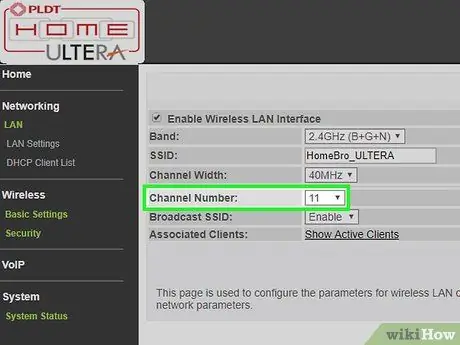
Pas 10. Canvieu el canal sense fils
Si utilitzeu dos encaminadors sense fils, ajusteu manualment els canals perquè els senyals no xoquin. Això es pot fer configurant l’encaminador principal al canal 1 a 6 i col·locant l’encaminador secundari al canal 11.

Pas 11. Col·loqueu l’encaminador
Quan tot estigui configurat, podeu col·locar el router on vulgueu. Recordeu, heu de connectar els dos routers mitjançant un cable ethernet.
- Podeu enganxar un cable Ethernet a la paret si voleu dirigir-lo a una altra habitació.
- Per comoditat, us recomanem que col·loqueu l’encaminador principal a prop del mòdem.

Pas 12. Connecteu els dos enrutadors
Connecteu un extrem del cable Ethernet a qualsevol port LAN del router principal i, a continuació, connecteu l’altre extrem al port LAN de la part posterior del segon router.
Si esteu creant una xarxa LAN a WAN, connecteu l'altre extrem del cable Ethernet al port WAN (o "Internet") del router secundari
Mètode 2 de 2: utilitzar Wireless
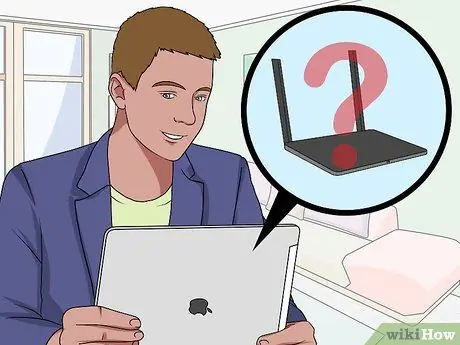
Pas 1. Comproveu si el vostre equip és compatible
Tot i que la majoria d’encaminadors sense fils es poden utilitzar com a punts d’accés sense fils (també coneguts com a extensors d’abast), la majoria d’encaminadors no es poden utilitzar per crear la seva pròpia xarxa dins de la xarxa d’encaminadors principal.
- Si voleu crear una xarxa sense fils independent a la xarxa del router principal, el router secundari ha de tenir la capacitat d'executar el mode "bridge" o "repetidor".
- Consulteu el manual del vostre enrutador per veure si el vostre enrutador té el mode pont. També podeu llegir les pàgines d’ajuda d’aquests enrutadors en línia.

Pas 2. Col·loqueu els dos routers a prop de l'ordinador
El procés de configuració serà més fàcil si podeu accedir ràpidament tant al router com al mòdem. Un cop finalitzada la configuració, podeu col·locar el router en una ubicació permanent més endavant.

Pas 3. Realitzeu la configuració inicial al router
Connecteu l’encaminador principal al mòdem mitjançant un cable ethernet i, a continuació, connecteu l’ordinador a l’encaminador amb un altre cable ethernet.
- Si feu servir un ordinador Mac, el port Ethernet normalment no està disponible. Podeu adquirir un adaptador Ethernet a USB-C (també conegut com a "Thunderbolt 3") per solucionar-ho.
- Si utilitzeu un ordinador Windows que no té un port Ethernet, adquireu un adaptador Ethernet a USB.
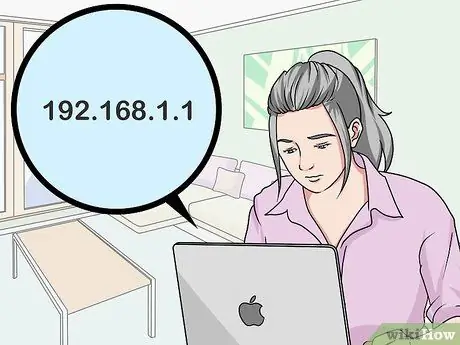
Pas 4. Configureu la configuració del router
Com que el router és el responsable de gestionar la connexió a Internet, configureu-lo com si només estiguéssiu fent servir un router.
- Es pot accedir a la majoria d’encaminadors introduint l’adreça IP del router en un navegador web.
- Cada model de router té diferents paràmetres. Si no podeu trobar cap configuració o segment específic a la pàgina del vostre enrutador per a aquest mètode, llegiu el manual del vostre enrutador o visiteu les pàgines d’ajuda a Internet.

Pas 5. Aneu a la pàgina de configuració del router secundari
Connecteu l’encaminador secundari a l’ordinador mitjançant un cable ethernet i obriu la seva pàgina de configuració. No cal que l’encaminador estigui connectat al mòdem. Cerqueu la pàgina de configuració "Sense fil" o "Internet" després d'iniciar la sessió.
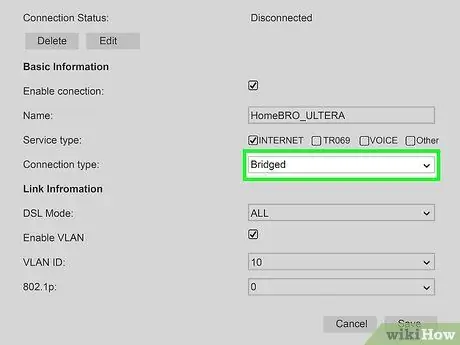
Pas 6. Activeu el mode Brigde
Seleccioneu "Mode pont" o "Mode repetidor" al menú "Mode de xarxa", "Mode sense fils" o "Tipus de connexió" a la pàgina Sense fil. Si no veieu cap menú per a aquesta opció, és possible que el vostre encaminador no admeti el mode pont. Tot i això, encara podeu gestionar-lo mitjançant ethernet.
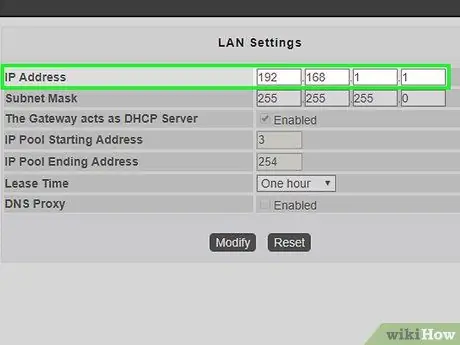
Pas 7. Assigneu l'adreça IP del router secundari
Introduïu l'adreça IP a l'interval principal del router. Per exemple, si l'adreça IP del router principal és 192.168.1.1, introduïu 192.168.1.50 o un altre número que estigui dins del rang DHCP del router principal.
Assegureu-vos que el número de "Màscara de subxarxa" del segon encaminador coincideixi exactament amb la màscara de subxarxa del router principal
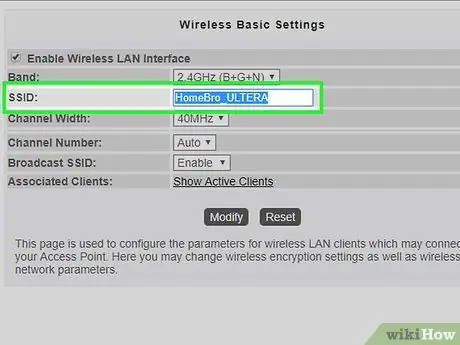
Pas 8. Introduïu un nom únic per al segon enrutador
Això és útil per conèixer l’encaminador que utilitzeu per connectar-vos a la xarxa.
- Per exemple, podeu anomenar l'encaminador principal com a "Inici" i l'encaminador secundari amb el nom "Addicional".
- Assegureu-vos que el tipus de seguretat per als dos routers sigui WPA2 i utilitzeu la mateixa contrasenya per a tots dos.

Pas 9. Col·loqueu l’encaminador secundari
Després de configurar l’encaminador secundari, podeu col·locar-lo on vulgueu que es retransmeti el senyal. Per produir una bona connexió, el router s’ha d’ubicar en un lloc on la intensitat del senyal del router principal sigui almenys del 50%.






